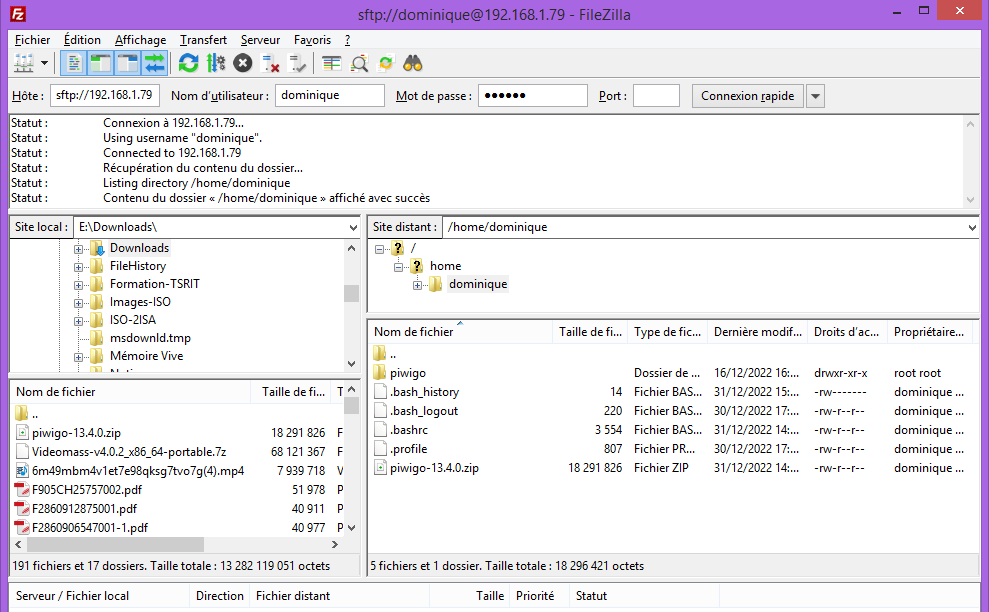Différences entre les versions de « Utilisation de FileZilla depuis le réseau local ou à distance »
| Ligne 23 : | Ligne 23 : | ||
[[Fichier:Filezilla_2_Local.png]] | [[Fichier:Filezilla_2_Local.png]] | ||
Je peux ensuite transférer des fichiers en les déplaçant comme cela se fait avec un explorateur de fichiers. | |||
Une fois les fichiers transférés sur les serveurs, je peux utiliser le terminal ou prendre la main à distance avec PuTTY pour utiliser le compte administrateur root si nécessaire, déplacer les fichiers, etc. | |||
Version du 1 janvier 2023 à 17:16
J’utilise FileZilla pour transférer des fichiers depuis mon poste de travail vers un serveur.
Mon poste de travail peut être sur le même réseau local que le serveur ou à distance dans ce cas (la box et le pare-feu du site distant ont été paramétrés pour cela). SSH doit être activé sur le serveur.
J’utilise les paramètres suivants :
Hôte : sftp://ip_publique pour la connexion à distance ip_locale depuis le réseau local.
Nom d’utilisateur : dominique dans mon cas (créé sur le serveur).
Mot de passe : Celui de mon utilisateur sur le serveur.
Port : C’est le port SSH, 22 par défaut mais il peut avoir été modifié.
On peut ensuite cliquer sur [Connexion rapide].
Attention ! on ne peut pas se connecter en administrateur root.
Dans cet exemple mon serveur est sur le réseau local avec l’IP 192.168.1.79.
Je peux ensuite transférer des fichiers en les déplaçant comme cela se fait avec un explorateur de fichiers.
Une fois les fichiers transférés sur les serveurs, je peux utiliser le terminal ou prendre la main à distance avec PuTTY pour utiliser le compte administrateur root si nécessaire, déplacer les fichiers, etc.